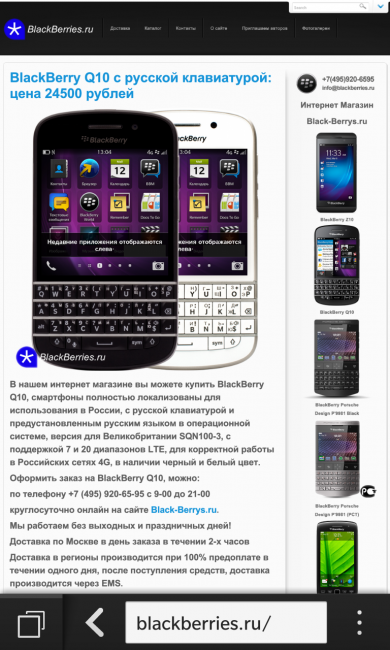
Браузер BlackBerry 10 – 5 подсказок. Часть 2
1. Делимся ссылками с друзьями
Хотите поделиться с друзьями веселой GIF анимацией? Отправить страничку, которую вы просматриваете на своем устройстве BlackBerry 10, действительно очень легко. Просто нажмите на иконку в нижнем правом углу, а затем нажмите Поделиться. Из этого меню вы можете выбрать множество вариантов, например, BBM, Facebook, BlackBerry Remember и т.д.
Не забывайте, что вы также можете использовать NFC! Например, вы нашли на сайте хорошую статью и хотите поделиться ссылкой со своим другом, который сидит рядом с вами. Если устройство друга поддерживает NFC, вместо того, чтобы копировать и вставлять URL в вашу беседу Нажмите Поделиться с помощью NFC.
2. Очистка истории браузера
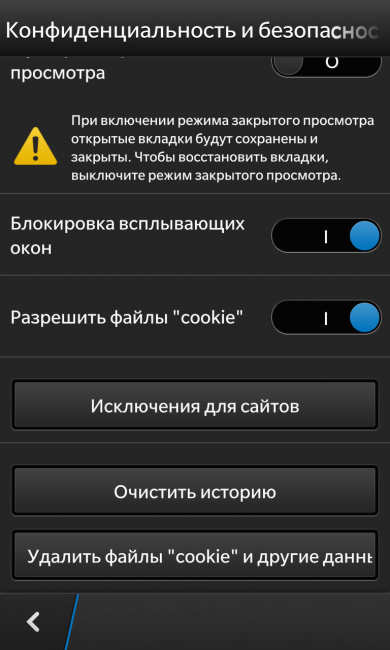
Вы просматривали интересные сайты, но забыли включить Частный Просмотр? Ничего страшного! Можно просто очистить историю просмотров.
Откройте браузер
Зайдите в Настройки
Зайдите в Конфиденциальность и Безопасность
Выберите один или оба из следующих вариантов:
— Очистить историю
— Очистить Cookies и другие данные
3. Клавиши быстрого вызова
Если вы используете устройство BlackBerry 10 с физической клавиатурой, например, BlackBerry Q10 или Q5, вот несколько полезных советов о клавишах быстрого вызова, включая клавиши для Режима Чтения:
Чтобы перейти на верх веб-страницы, нажмите T
Чтобы перейти вниз веб-страницы, нажмите B
Спуститься ниже по странице, нажмите Пробел
Подняться вверх по странице, нажмите стрелку вверх и Пробел
Пройти вперед на одну страницу, нажмите N
Вернуться на одну страницу назад, нажмите P
Найти текст на странице, нажмите S
Открыть закладки, нажмите K
Открыть историю, нажмите H
Войти в Режим Чтения, нажмите R
Обновить веб-страницу, нажмите L
Увеличить, нажмите I
Уменьшить, нажмите O
4. Включить поддержку Adobe Flash
В зависимости от веб-сайтов, которые вы посещаете, вам может понадобиться поддержка Adobe Flash.
Откройте браузер
Зайдите в Настройки, а далее Экран и Действия
Включите Adobe Flash
5. Включить настольный режим
Подобно предыдущей подсказки, в зависимости от того, какие веб-сайты вы посещаете, вам может понадобиться Настольный режим. Таким образом, ваш браузер загрузит настольную версию веб-сайта вместо мобильной версии. Помните, если вы включите эту опцию, все следующие сайты будут открываться в настольном режиме.
Откройте браузер
Нажмите на кнопку меню справа вверху
Зайдите в Настройки инструментов разработчика
Включите Настольный режим
Подсказка: Найти файлы, которые загрузили
После того, как вы загрузите файл с браузера BlackBerry, вы можете зайти в менеджер закачек, чтобы найти его, открыть и поделиться им. В браузере, нажмите на кнопку в нижнем правом углу, а затем выберите Загрузки.